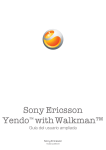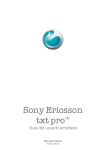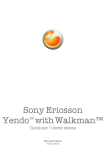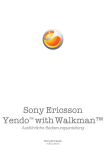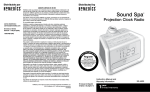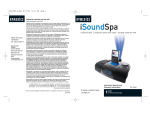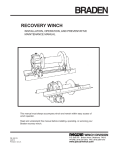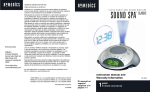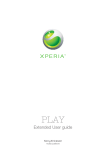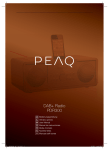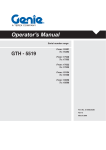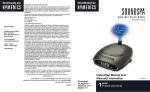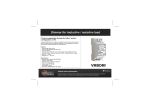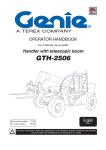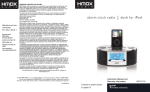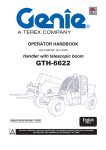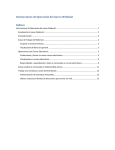Download Descargar - Movistar
Transcript
Información importante Inicio 2 Deslice la tarjeta SIM en el soporte con los contactos dorados hacia abajo. Lea el folleto Información importante antes de usar el teléfono móvil. Insertar la tarjeta SIM Insertar o retirar una tarjeta de memoria 1 2 Para encender el teléfono 1 Mantenga oprimida la tecla en la parte superior del teléfono. 2 Ingrese el PIN de la tarjeta SIM, si se solicita, y seleccione Listo. 3 Cuando encienda el teléfono por primera vez, siga las instrucciones de configuración que aparecen. 2 El operador de red proporciona el PIN. Si desea corregir un error realizado al introducir el PIN de la tarjeta SIM, oprima . 1 Retire la tapa de la batería. 2 1 Conector Audio Video Plus de 3,5 mm 2 Tecla de encendido/ bloqueo de la pantalla 3 La batería comenzará a descargarse un poco después de haberse cargado completamente. Luego, se cargará nuevamente después de un cierto tiempo. Esto tiene como objetivo extender la vida útil de la batería y, como consecuencia, el estado de la carga puede mostrar un nivel inferior a 100%. 11 Altavoz 1 9 2 3 10 4 11 4 alimentación como un puerto USB o cargador. Puede usar el June 30, 2010 10:53:31 teléfono mientras lo está cargando. June 30, 2010 10:53:31 10 Lente de la cámara Descripción general del teléfono Cuando copie contactos entre dos teléfonos usando la tarjeta SIM, la cantidad y tipo de información de cada contacto que puede transferir es limitada. Para obtener más información acerca de cómo copiar contactos entre dos teléfonos, visite www.sonyericsson.com/support. 7 6 June 30, 2010 10:53:32 June 30, 2010 10:53:32 June 30, 2010 10:53:32 2 January , 2010 0 5 Ir a la pantalla Inicio • Oprima la tecla de inicio. 4 Agujero para correa Pantalla Inicio 6 La Pantalla de inicio es su puerta de entrada a las funciones principales del teléfono. Puede personalizarlo con diferentes íconos de aplicaciones, atajos, papeles tapices y más. La Pantalla de inicio se extiende más allá del ancho de la pantalla; esto le brinda mayor espacio. 1 6 Pantalla táctil 7 Tecla Inicio 8 Micrófono Importar contactos desde una tarjeta SIM • Cuando inicie el teléfono por primera vez con una tarjeta SIM insertada, el asistente de configuración le solicita importar sus contactos de la SIM. Toque Importar contact. 5 Uso de la tecla Inicio June 30, 2010 10:53:32 3 Auricular 5 Conector para el cargador/cable USB Configurar el idioma del teléfono 1 Cuando inicia el teléfono por primera vez, aparece una lista de idiomas. Desplácese por la lista y seleccione su idioma. 2 Toque Listo. 1 Inserte la batería con los conectores frente a frente. 2 Coloque la cubierta de la batería. Sony Ericsson Yizo™ with Walkman™ Tecla de volumen Cuando configure la fecha y la hora, también podrá seleccionar el formato de preferencia en que aparecerán en pantalla. Toque Formato hora o Formato de fecha para seleccionar el formato que desea. La primera vez que inicie el teléfono, un asistente de configuración le permite ingresar ajustes esenciales del teléfono. Siga los pasos para seleccionar el idioma, importar sus contactos de la SIM y configurar la fecha y la hora respectivamente. Si así lo prefiere, puede omitir algunos pasos e ingresar al asistente de configuración más tarde desde el menú de ajustes del teléfono. 1 Inserte la tarjeta de memoria con los contactos dorados hacia abajo. 2 Para retirar la tarjeta de memoria, oprima el borde de la tarjeta hacia adentro y libérela de inmediato. Visite www.sonyericsson.com/support para aprender todo sobre su teléfono. 9 Bloquear la pantalla • Cuando la pantalla esté activa, oprima brevemente la tecla . Configurar la fecha y hora 1 Cuando inicia el teléfono por primera vez, el asistente de configuración le solicita establecer la fecha y hora. Toque Fecha y hora. 2 Busque y toque Tiempo. 3 Toque los campos de hora y minutos para configurar la hora. 4 Toque Guard. 5 Busque y toque Fecha. 6 Toque los campos de día, mes y año para configurar la fecha. 7 Toque Guard. Inicio del teléfono por primera vez 1 Guía del usuario en la parte superior del Desbloquear la pantalla • Cuando el teléfono está bloqueado, oprima brevemente la tecla . Experimente más. Descubra cómo. June 30, 2010 10:53:31 Apagar el teléfono • Mantenga oprimida la tecla teléfono hasta que se apague. Es posible que tenga que comprar una tarjeta de memoria por separado. Algunos de los servicios y funciones descritos en esta Guía del usuario no son admitidos en todos los países o regiones por todas las redes o proveedores de servicios en todas las áreas. Sin limitación alguna, esto se aplica al Número de emergencia internacional 112 de GSM. Comuníquese con su operador de red o proveedor de servicios para determinar la disponibilidad de algún servicio o función específicos y si se cobra en forma adicional por su acceso o uso. Conocer el teléfono Insertar la batería 7 Carga de la batería 8 Cargar el teléfono con el adaptador de corriente • Conecte el teléfono a una toma de corriente con el cable USB y el adaptador de corriente. Al momento de la compra del teléfono, la batería está parcialmente cargada. Pueden transcurrir algunos minutos antes de que aparezca el ícono de la batería en la pantalla cuando conecte el cable del cargador del teléfono a una fuente de Cierre las aplicaciones abiertas antes de ir a la Pantalla de inicio. De lo contrario, posiblemente estas aplicaciones permanezcan ejecutándose en el fondo y el teléfono trabajará más lento. Un indicador en la parte superior de la pantalla muestra los paneles de aplicaciones en los que se encuentra. Por ejemplo, indica que se encuentra en el panel de aplicaciones del medio. Paneles de aplicaciones Use los paneles de aplicaciones para acceder en forma rápida a las aplicaciones del teléfono. También puede personalizarlos. Recuerde que los paneles de aplicaciones se extienden más allá de las dimensiones habituales de la pantalla, de modo que probablemente tenga que moverse hacia la izquierda o la derecha para poder ver todo. Abrir paneles de aplicaciones Hay dos maneras de abrir los paneles de aplicaciones: • Desde la Pantalla de inicio, arrastre hacia arriba. • Muévase hacia arriba desde cualquier ubicación en la Pantalla de inicio. Para buscar los paneles de aplicaciones • Desde los paneles de aplicaciones, pase rápidamente a la izquierda o a la derecha. Mover una aplicación 1 Desde la Pantalla de inicio, arrastre 8 2 Toque y mantenga oprimido un elemento hasta que aparezcan June 30, 2010 10:53:32 los íconos de las aplicaciones en las cuatro esquinas de la pantalla. 3 Arrastre el elemento a una de las esquinas o a otro panel de aplicaciones. Los elementos de los paneles de aplicaciones no son atajos, sino aplicaciones reales. De modo que si mueve un elemento desde un panel de aplicaciones a otro lugar, no estará creando un atajo, sino que estará moviendo la aplicación. Usar la pantalla táctil Abrir o resaltar un elemento • Toque el elemento. Marcar o desmarcar opciones • Toque la casilla de verificación correspondiente o, en algunos casos, toque el interruptor que se encuentra al lado del nombre de la opción. 9 Desplazamiento June 30, 2010 10:53:32 Desplácese moviendo sus dedos hacia arriba y hacia abajo en la pantalla. En algunas páginas Web también puede desplazarse hacia los costados. Arrastrar o mover el dedo en la pantalla no activará ninguna función. Ajustes de mensajería e Internet Para la mayoría de las redes de teléfonos móviles y operadores, los ajustes de mensajería e Internet vienen instalados previamente en el teléfono. En algunos casos, los ajustes se descargan la primera vez que encienda el teléfono con la tarjeta SIM insertada. Puede agregar y cambiar configuraciones de red y de Internet en su teléfono en forma manual en cualquier momento, o puede recibir los ajustes a su teléfono en forma automática. Comuníquese con su operador de red en caso de necesitar más información sobre los ajustes de suscripción. Visión general de los ajustes del teléfono Puede personalizar algunos ajustes del teléfono para adaptarlo a sus preferencias. Por ejemplo, puede configurar los ajustes de la Tiempo y fecha y el Idioma teléfono. Casilla de verificación marcada Casilla de verificación no marcada Cambiar el idioma del teléfono 1 Desde la Pantalla de inicio, arrastre hacia arriba. 2 Busque y toque Ajustes > Idioma y escritura > Idioma teléfono. 3 Seleccione una opción. Encendido Apagado Volver a la pantalla anterior • Toque , cuando esta opción esté disponible. 15 14:25:10 June 30, 2010 10:53:33 Activar el modo de vuelo June 30, 2010 10:53:32 1 Desde la Pantalla de inicio, arrastre hacia arriba. 2 Busque y toque Ajustes > Generales. 3 Seleccione Modo de vuelo. Ingreso de texto Hay dos métodos para ingresar texto: pulsaciones múltiples y escritura rápida . El método de escritura rápida usa un diccionario incorporado en el teléfono para ayudarlo a escribir las palabras. Mostrar el teclado e ingresar texto • Toque un campo de texto para que aparezca el teclado, luego escriba. Para alternar entre mayúsculas y minúsculas • Antes de ingresar una letra, toque suavemente . Para activar el bloqueo de mayúsculas • Antes de escribir una palabra, toque suavemente aparezca . Ingresar números con el teclado • Cuando escriba texto, toque números. Insertar símbolos • Cuando escriba texto, toque símbolos. Si elige el idioma incorrecto y no puede leer el texto del menú, ingrese a www.sonyericsson.com/support para obtener ayuda. hasta que . Aparece un teclado con . Aparece un teclado con Cambiar el idioma de escritura 1 Cuando escriba texto, toque el ícono de idioma, por ejemplo, . 2 Seleccione una opción. Escribir texto usando el método de escritura de múltiples June 30, 2010 10:53:32 pulsaciones 1 Cuando escriba texto, toque el ícono de idioma, por ejemplo, . 2 Toque Múltiples pulsaciones para cambiar a la escritura de múltiples pulsaciones. 3 Para escribir una palabra, toque la tecla del carácter tantas veces como sea necesario para mostrar la letra que desee. Escribir texto usando el método de escritura rápida 1 Cuando escriba texto, toque el ícono de idioma, por ejemplo, . 2 Toque Texto rápido para cambiar al método de escritura rápida. 3 Para escribir una palabra, toque cada carácter una sola vez, aun si la letra que desea no es la primera en la tecla. 4 Toque la palabra que aparece o toque para seleccionar una palabra de la lista. 5 Si la palabra que desea no figura en la lista, toque Agregar, realice los cambios necesarios y toque Guard. Contactos June 30, 2010 10:53:33 12 Agregar un contacto June 30, 2010 10:53:32 1 Desde la Pantalla de inicio, toque . 2 Toque Agregar contacto. 3 Toque Nombre, escriba el nombre y toque Listo. 4 Toque Número telefónico, escriba el número de teléfono y toque Listo. 5 Escriba o seleccione la información adicional que desea para el contacto, luego desplácese hacia arriba y toque Guard. Para agregar campos de información adicional, toque Agregar más. Use la aplicación Contactos para guardar información de las personas que conoce. Ingrese sus números de teléfono, direcciones de email, cumpleaños y demás datos. Puede llevar un registro de todas las comunicaciones con un contacto en particular. Llamar a un contacto 1 Desde la Pantalla de inicio, toque . 2 Toque el contacto. 3 Toque el número de teléfono que desea para el contacto. Respaldar contactos en una tarjeta de memoria 1 Desde la Pantalla de inicio, arrastre hacia arriba. 2 Toque Ajustes > Contactos > Respaldar en tarj memoria. Restaurar contactos desde una tarjeta de memoria 1 Desde la Pantalla de inicio, arrastre hacia arriba. 2 Toque Ajustes > Contactos > Restaur de tarjeta de mem. 2 Si aparece el registro de llamadas, toque para ingresar a la June 30, 2010 10:53:33 vista del teclado de marcado. 3 Ingrese el número al que desea llamar y toque . Para eliminar un número, toque . 14 Visión general del reproductor Walkman™ June 30, 2010 10:53:33 Contestar una llamada 1 Realizar una llamada de emergencia 1 Desde la Pantalla de inicio, toque . 2 Ingrese el número de emergencia y toque número, toque . Cuando no haya insertada una tarjeta SIM, podrá realizar llamadas de emergencia. Hacer una llamada 1 Desde la Pantalla de inicio, toque 2 • Arrastre hacia la izquierda hasta que toque Rechazar una llamada • Arrastre hacia la derecha hasta que toque . . 4 Instale la aplicación Media Go™ en su computadora y transfiera contenido hacia y desde la tarjeta de memoria de su teléfono. Media Go™ se puede descargar desde www.sonyericsson.com/support. . 19 June 30, 2010 10:53:33 7 3 Para finalizar una llamada • Toque suavemente . Música . Para eliminar un 8 Jason Dgrewer Talent Aproveche al máximo su reproductor Walkman™. Escuche música, libros de audio y podcasts. Administre sus propias listas de reproducción y envíe a sus amigos sus canciones favoritas. 18 June 30, 2010 10:53:33 13 También puede agregar contactos desde los números en el registro de llamadas. Realización de llamadas 17 16 June 30, 2010 10:53:33 11 10 hacia arriba. 02:53 6 5 1 Buscar la música en la tarjeta de memoria 2 Carátula (si está disponible) 3 Ir a la pista anterior en la cola de reproducción actual, o retroceder 4 Botón Reproducir/Pausar 5 Indicador de progreso: adelantar o retroceder tocando o arrastrando 20 June 30, 2010 10:53:33 21 June 30, 2010 10:53:34 6 Tiempo restante de la pista actual 7 Ir a la próxima pista en la cola de reproducción actual, o adelantar 8 Ver la cola de reproducción actual Reproducir contenido de audio 1 Desde la Pantalla de inicio, toque . 2 Toque . 3 Toque para explorar el contenido de audio por artista. Toque para explorar el contenido de audio por lista de reproducción. Toque para explorar el contenido de audio por pista. 4 Desplácese hacia arriba o abajo para buscar una pista. 5 Toque una pista para reproducirla. Poner en pausa una pista • En el reproductor Walkman™, toque . Adelantar y retroceder música • En el reproductor Walkman™, toque y mantenga oprimido o . También puede arrastrar el marcador del indicador de progreso hacia la derecha o hacia la izquierda. Enviar o eliminar una pista 1 En el reproductor Walkman™, toque la carátula de una pista en particular. 2 Seleccione una opción. Reproducir listas de reproducción inteligentes 1 En el reproductor Walkman™, toque . 2 Toque . Para ajustar el volumen del audio • Oprima la tecla de volumen. Widget del reproductor Walkman™ El widget del reproductor Walkman™ aparece en la Pantalla de inicio cuando minimiza el reproductor Walkman™, pero es posible que tenga que moverse hacia la izquierda o derecha para encontrarlo. Minireproductor Walkman™ Use el minireproductor Walkman™ para controlar las funciones de reproducción de música cuando la pantalla está bloqueada. Uso del minireproductor cuando la pantalla está bloqueada 1 Oprima la tecla de volumen para activar el minireproductor. 2 Toque , o para controlar la reproducción. Conexión del teléfono a una computadora Conecte su teléfono a una computadora y empiece a transferir imágenes, música y otros tipos de archivos. Es posible que no pueda transferir ciertos materiales protegidos por derechos de autor entre su teléfono y la computadora. Use el teléfono para enviar y recibir emails a través de su cuenta de email habitual. Antes de comenzar, necesita tener los ajustes adecuados de Internet en el teléfono. Consulte Ajustes de mensajería e Internet en la página 16. Configurar una cuenta de email en el teléfono 1 Desde la Pantalla de inicio, arrastre hacia arriba. 2 Busque y toque Email. 3 Seleccione una cuenta de email. Si la cuenta que desea usar no aparece en la lista, toque Otro. 4 Ingrese su dirección de email y la contraseña, luego toque Continuar. 5 Si el teléfono no puede descargar los ajustes de su cuenta de email automáticamente, ingréselos manualmente. Si debe ingresar los ajustes manualmente, comuníquese con su proveedor de servicio de email para conocer los ajustes correctos de la cuenta de email. Por ejemplo, necesita saber si el tipo de cuenta es POP3 o IMAP. Crear y enviar un email 1 Desde la Pantalla de inicio, arrastre hacia arriba. 2 Busque y toque Email. 3 Toque Escribir nuevo. 4 Toque Para: y escriba la dirección del destinatario, luego toque Listo. Puede agregar más destinatario del mismo modo, o eliminar un destinatario tocando . 5 Toque Asunto y escriba el asunto del email. 6 Toque Escribir email, luego escriba el texto del mensaje. 7 Para adjuntar un archivo, toque Adjuntar, seleccione el tipo de archivo y luego el archivo que desea enviar. 8 Toque Enviar. Para recibir y abrir emails June 30, 2010 10:53:34 1 Desde Pantalla de inicio, arrastre hacia arriba. 2 Busque y toque suavemente Email. 3 Toque suavemente Bandeja de entrada. 4 Para actualizar la bandeja de entrada con mensajes nuevos, toque suavemente . 5 Para abrir y leer un mensaje, tóquelo suavemente. Tecnología inalámbrica Bluetooth™ Active la función Bluetooth™ del teléfono y conéctese en forma inalámbrica con otros dispositivos Bluetooth™ compatibles como computadoras, accesorios manos libres y teléfonos. Las conexiones Bluetooth™ funcionan mejor dentro de un rango de 10 metros (33 pies), sin objetos sólidos en el medio. En algunos casos deberá asociar su teléfono con otros dispositivos Bluetooth™ en forma manual. Recuerde configurar su teléfono como visible si desea que otros dispositivos Bluetooth™ lo detecten. Activar la función Bluetooth™ y hacer que el teléfono sea visible 1 Desde la Pantalla de inicio, arrastre hacia arriba. 2 Busque y toque Ajustes > Conectividad > Bluetooth. 3 Toque Bluetooth y toque el botón de encendido/apagado para encender el Bluetooth. aparecerá en la barra de estado. 4 Toque Visibilidad y toque el botón de encendido/apagado para hacer que el teléfono sea visible. Nombre del teléfono Puede ponerle un nombre a su teléfono. Este nombre aparecerá en otros dispositivos luego de activar la función Bluetooth™ y configurar su teléfono como visible. Asegúrese de que el dispositivo con el que desea asociar el teléfono tenga la función y la visibilidad Bluetooth™ activadas. Explorador Web Vea y navegue por páginas Web, marque sus favoritos, cree atajos y explore con varias ventanas abiertas al mismo tiempo, todo con su explorador Web. Abrir el explorador Web 1 Desde la Pantalla de inicio, arrastre hacia arriba. 30 Mensajes de error June 30, 2010 10:53:34 • El teléfono está en modo de vuelo. Asegúrese de que el modo de vuelo esté desactivado. • El teléfono no recibe ninguna señal de red o la señal recibida es muy débil. Póngase en contacto con el operador de red y asegúrese de que la red tenga cobertura en el lugar donde se encuentra. • La tarjeta SIM no funciona correctamente. Inserte la tarjeta SIM en otro teléfono. Si ahí funciona, es probable que el teléfono sea la causa del problema. En este caso, comuníquese con el centro de servicio de Sony Ericsson más cercano. Sólo llamadas de emergencia Se encuentra dentro del alcance de una red pero no tiene autorización para usarla. Sin embargo, ante una emergencia, ciertos operadores de red le permiten llamar al número de emergencia internacional 112. SIM bloqueada Ingresó su código PIN de manera incorrecta tres veces seguidas. Para desbloquear el teléfono necesita el PUK (Clave de desbloqueo personal) proporcionado por su operador. PUK bloqueado. Comuníquese con el operador Ha ingresado el código PUK de manera incorrecta 10 veces seguidas. Comuníquese con su proveedor de servicios. Información legal Sony Ericsson Yizo™ with Walkman™ W150i/W150a Esta Guía del usuario es publicada por Sony Ericsson Mobile Communications AB o su empresa afiliada local, sin garantía alguna. Sony Ericsson Mobile Communications AB puede realizar, en cualquier momento y sin previo aviso, 1239-1795.1 hacia arriba. Tomar una fotografía 1 Active la cámara. 2 Si la cámara fotográfica no está seleccionada, toque 3 Apunte la cámara a lo que desea fotografiar y toque toma una fotografía y aparece en modo revisión. 4 Para volver al visor de la cámara, toque . 2010 10:53:34 las mejoras y los cambios necesarios en esta guía June del 30, usuario a causa de errores tipográficos, falta de precisión en la información actual o mejoras de los programas y los equipos. No obstante, estos cambios se incorporarán en las nuevas ediciones de la guía del usuario. Todos los derechos reservados. ©Sony Ericsson Mobile Communications AB, 2010 Número de publicación: 1239-1795.1 Atención: Algunos de los servicios y funciones descritos en esta Guía del usuario no son admitidos por todas las redes o proveedores de servicios en todas las áreas. Sin limitación alguna, esto se aplica al Número de emergencia internacional 112 de GSM. Comuníquese con su operador de red o proveedor de servicios para determinar la disponibilidad de algún servicio o función específicos y si se cobra en forma adicional por su acceso o uso. Su teléfono móvil tiene capacidad para descargar, almacenar y reenviar contenido adicional, por ejemplo, tonos de llamada. El uso de dicho contenido puede estar limitado o prohibido mediante derechos de terceras partes, incluida, sin carácter limitado, la restricción en virtud de las leyes de copyright aplicables. Usted, y no Sony Ericsson, es plenamente responsable del contenido adicional que descargue o envíe desde su teléfono móvil. Antes de usar cualquier contenido adicional, verifique si el uso que pretende hacer de dicho contenido está debidamente autorizado mediante licencia o de cualquier otra manera. Sony Ericsson no garantiza la precisión, integridad o calidad de cualquier contenido adicional o contenidos de terceras partes. Bajo ninguna circunstancia Sony Ericsson será responsable de forma alguna por el uso inadecuado del contenido adicional o contenido de un tercero. El logotipo Liquid Identity (Identidad líquida) y TrackID son marcas comerciales o marcas registradas de Sony Ericsson Mobile Communications AB. Es posible que esta guía del usuario haga referencia a servicios o aplicaciones provistas por terceros. La utilización de dicha programación o servicios puede requerir una registración por separada con el proveedor y puede estar sujeta a condiciones de uso adicionales. Para conocer las aplicaciones a las que se accede mediante el sitio Web de terceros, verifique con anticipación las condiciones de uso y políticas de privacidad aplicables de dichos sitios. Sony Ericsson no garantiza la disponibilidad o el rendimiento de los servicios o sitios Web ofrecidos por terceros. WALKMAN, el logotipo de WALKMAN, Sony, Memory Stick Micro™ y M2™ son marcas comerciales o marcas registradas de Sony Corporation. El logotipo Liquid Identity (Identidad líquida) y Yizo son marcas comerciales o marcas registradas de Sony Ericsson Mobile Communications AB. Sony y "make.believe" son marcas comerciales o marcas registradas de Sony Corporation. June 30, 2010 10:53:35 7 . . Se 6 La aplicación TrackID™ y el servicio TrackID™ no son admitidos en algunos países/regiones, o por algunas redes o proveedores de servicio en ciertas áreas. 1 Acercar y alejar (disponible solamente en modo video) 2 Tomar fotografías 3 Salir de la cámara 4 Alternar entre cámara fotográfica y cámara de video 5 Grabar videoclips 6 Alternar entre cámara fotográfica y cámara de video 7 Ver fotografías y videoclips 8 Seleccionar la duración del video 9 Ver fotografías y videoclips Abrir la aplicación de calendario 1 Desde la Pantalla de inicio, arrastre 2 Busque y toque Calendario. June 30, 2010 10:53:34 Personalice su alarma y despiértese con el tono de alarma o estación radial preferida. Las alarmas activadas suenan aunque el teléfono esté apagado. Configurar una alarma nueva 1 Desde la Pantalla de inicio, arrastre hacia arriba. 2 Busque y toque Alarma. 3 Toque Agregar nuevo. 4 Configure la hora de una alarma e ingrese los detalles pertinentes en los campos Texto de la alarma, Repetición y Señal de alarma, luego toque Listo. Eliminar una alarma 1 Desde la Pantalla de inicio, arrastre hacia arriba. 2 Busque y toque Alarma. 3 Desplácese a la alarma que configuró y desea eliminar y tóquela. 4 Desplácese hacia abajo y toque Elimin.. Silenciar la alarma 1 Cuando suene la alarma, arrastre Deslice para des. hacia la derecha para desactivar la alarma. 2 Para repetir la alarma, seleccione Pausar. Conectarse a Facebook 1 Desde la Pantalla de inicio, arrastre hacia arriba. 2 Busque y toque Facebook. 3 Ingrese los detalles de inicio de sesión. Buzón de voz Si la suscripción incluye un servicio de buzón de voz, las personas que llaman pueden dejar mensajes de voz cuando no pueda contestar las llamadas. El número del servicio de buzón de voz habitualmente está guardado en la tarjeta SIM. De lo contrario, puede obtener el número de su proveedor de servicios e ingresarlo manualmente. Escribir el número del servicio de mensajería de voz 1 Desde la Pantalla de inicio, arrastre hacia arriba. 2 Seleccione Ajustes > Llamadas > Buzón voz. 3 Escriba el número de mensajería de voz y toque Listo. 32 Bluetooth es una marca comercial o una marca registrada de Bluetooth SIG Inc. June 30, 2010 10:53:35 y el uso de dichas marcas por Sony Ericsson es bajo licencia. Media Go es una marca comercial o marca registrada de Sony Electronics Inc. Ericsson es una marca comercial o marca registrada de Telefonaktiebolaget LM Ericsson. Facebook y el logo de la F son marcas comerciales o marcas registradas de Facebook, Inc. Twitter y la T de Twitter son marcas comerciales o marcas registradas de Twitter, Inc. TrackID™ está desarrollado por Gracenote Mobile MusicID™. Gracenote y Gracenote Mobile MusicID son marcas comerciales o marcas registradas de Gracenote, Inc. El logotipo Liquid Identity (Identidad líquida), PlayNow y TrackID son marcas comerciales o marcas registradas de Sony Ericsson Mobile Communications AB. WALKMAN y el logotipo de WALKMAN son marcas comerciales o marcas registradas de Sony Corporation. Este producto queda protegido por determinados derechos de propiedad intelectual de Microsoft. El uso o distribución de dicha tecnología fuera de este producto queda prohibida sin licencia expresa de Microsoft. Los demás nombres de productos y empresas mencionados en el presente documento son marcas comerciales de sus respectivos propietarios. Todos los derechos no mencionados expresamente aquí están reservados. Todas las demás marcas comerciales son propiedad de sus respectivos dueños. Todas las ilustraciones son sólo una referencia y no constituyen una descripción exacta del teléfono. "Normas de exportación: Este producto, incluyendo cualquier software o datos técnicos contenidos o que lo acompañen, puede estar sujeto a las leyes sobre importación y exportación de la Unión Europea, los EE. UU. y otros países. El usuario y cualquier propietario del producto está de acuerdo en ajustarse de forma estricta a todas esas normas y conoce su responsabilidad de obtener cualquier licencia de exportación, reexportación o importación de software necesaria. Sin limitarse a lo anterior, y como ejemplo, el usuario y cualquier propietario del producto: (1) no exportará o volverá a exportar, de manera intencionada, productos a destinos identificados según lo acordado en los Artículos del Capítulo II del Reglamento del Consejo Europeo (CE) 428/2009; (2), cumplirá con las leyes sobre del control de exportaciones de EE. UU. (“EAR”, 15 C.F.R. §§ 730-774, http://www.bis.doc.gov/ ) administrado por el Departamento de Comercio, Agencia de Industria y Seguridad; y (3) cumplirá con las regulaciones sobre sanciones económicas (30 C.F.R. §§ 500 et. seq., http:// www.treas.gov/offices/enforcement/ofac/) administradas por el Departamento del Tesoro, Oficina de Control de Bienes Extranjeros. El usuario y cualquier Número IMEI Cada teléfono tiene un número IMEI (Identidad internacional de equipo móvil) exclusivo. Deberá guardar una copia de este número. En caso que le roben el teléfono, su proveedor de red podrá usar el número IMEI para interrumpir el acceso del teléfono a la red en su país. Cambiar el PIN de la tarjeta SIM 1 Desde la Pantalla de inicio, arrastre hacia arriba. 2 Busque y toque Ajustes > Generales > Seguridad > Cambiar PIN, luego siga las instrucciones. Solución de problemas hacia arriba. Mensajes de texto y multimedia Crear y enviar un mensaje 1 Desde la Pantalla de inicio, toque . 2 Toque Mensaje nuevo > Escribir mensaje. Escriba su mensaje de texto y toque . 3 Para agregar un destinatario, seleccione un contacto de la lista que aparece. También puede tocar el campo de texto, escribir el número manualmente y luego tocar Listo. 4 Si desea agregar una fotografía o un video, toque y seleccione una opción. 5 Al finalizar, toque Enviar. Leer un mensaje recibido 1 Desde la Pantalla de inicio, toque . 2 Toque una cadena de mensajes. 3 Para descargar un mensaje que todavía no se descargó, tóquelo. 4 Si el mensaje recibido contiene música o un video, toque el elemento y luego toque Ver video o Reproducir audio. 28 • Actualice el teléfono. Aún si cuenta con el software más June 30, 2010 10:53:34 reciente, actualizar su teléfono puede mejorar la estabilidad del software y resolver otros problemas. Al ejecutar la actualización más reciente en el teléfono también garantiza un rendimiento óptimo y obtiene las últimas mejoras. • Restablezca el teléfono. Tenga paciencia al restablecer el teléfono. Reiniciar el teléfono mientras se restablece puede dañarlo de manera permanente. Restablecer el teléfono Al restablecer el teléfono, se eliminan todos los datos, incluidas las aplicaciones descargadas. Básicamente estará restableciendo el teléfono al estado en que estaba antes de encenderlo por primera vez. De modo que antes de restablecerlo, asegúrese de realizar un respaldo de los datos importantes guardados en el teléfono. Restablecer el teléfono 1 Desde la Pantalla de inicio, arrastre hacia arriba. 2 Busque y toque Ajustes > Generales > Reinicialización > Restablecer todo. 3 Toque Restablec. No aparece el icono de carga de la batería cuando comienzo a cargar el teléfono Pueden transcurrir algunos minutos antes de que aparezca el ícono de la batería en la pantalla. Mi teléfono no funciona como debería No puedo usar servicios basados en Internet Si tiene problemas con el teléfono, revise los siguientes consejos antes de intentar realizar cualquier otra acción: • Reinicie el teléfono. • Retire la batería y la tarjeta SIM y vuelva a insertarlas. A continuación, reinicie el teléfono. propietario del producto no transportarán o entregarán el producto, sus June 30, 2010 10:53:35 accesorios o software independiente a cualquier país, región, entidad o persona prohibidos por estas normas." PlayNow™ no se encuentra disponible en todos los países. Para iniciar PlayNow™ 1 Desde Pantalla de inicio, arrastre 2 Busque y toque suavemente . Preguntas frecuentes 33 38 June 30, 2010 10:53:35 Llamar al servicio de mensajería de voz June 30, 2010 10:53:34 1 Desde la Pantalla de inicio, arrastre hacia arriba. 2 Toque Buzón voz. Ver el número IMEI en el teléfono 1 Desde la Pantalla de inicio, arrastre hacia arriba. 2 Busque y toque Ajustes > Generales > Sobre el teléfono. Conectarse a Twitter 1 Desde la Pantalla de inicio, arrastre hacia arriba. 2 Busque y toque Twitter. 3 Ingrese los detalles de inicio de sesión. PlayNow™ Use la aplicación PlayNow™ del teléfono para explorar, comprar y descargar música, juegos, timbres, aplicaciones, temas y papeles tapices. 27 Bloqueo y protección del teléfono hacia arriba. Cuando abra la aplicación Calendario por primera vez, se abre con la vista del mes. Si usó la aplicación previamente, se abrirá con la vista que usó la última vez. Alarmas hacia arriba. Para buscar información sobre la pista 1 Abra la aplicación TrackID™ y toque Grabar. 2 Sostenga el teléfono en dirección a la fuente de la música. Los resultados se muestran en la pantalla de resultados. 3 Muévase a la derecha o a la izquierda para ver resultados de búsqueda anteriores. Utilice el calendario del teléfono para administrar su agenda y sus compromisos. Otras funciones Abrir la aplicación TrackID™ 1 Desde la Pantalla de inicio, arrastre 2 Busque y toque TrackID™ . 26 Calendario June 30, 2010 10:53:34 Ir a una página Web 1 Toque . 2 Toque el campo de texto para activar el teclado. 3 Ingrese una dirección Web. 4 Toque Ir a. 37 June 30, 2010 10:53:35 5 25 31 36 14:25:12 June 30, 2010 10:53:35 Activar la cámara 1 Desde la Pantalla de inicio, arrastre 2 Busque y toque Cámara. Tecnología TrackID™ 4 9 8 Cantidad de fotografías remanentes que puede tomar Use el servicio de reconocimiento de música TrackID™ para identificar una pista de música que escuche en el entorno. Simplemente grabe una breve muestra de la canción y obtendrá el artista, el título y la información del álbum en segundos. También puede comprar las pistas identificadas mediante TrackID™. Para obtener mejores resultados, use la tecnología TrackID™ en entornos silenciosos. En caso de tener problemas al usar esta aplicación, consulte No puedo usar servicios basados en Internet en la página 35. 3 Tome fotografías, grabe videos, vea álbumes y comparta sus videoclips e imágenes favoritos con amigos, todo con la aplicación de la cámara. 2 Busque y toque Explorador . Asociar el teléfono con otro dispositivo Bluetooth™ 1 Desde la Pantalla de inicio, arrastre hacia arriba. 2 Busque y toque Ajustes > Conectividad > Bluetooth. 3 Toque Agregar nuevo disp.. Los dispositivos Bluetooth™ encontrados se mostrarán en una lista. 4 Toque el dispositivo Bluetooth™ que desea asociar con el teléfono. 5 Ingrese un código de seguridad, si es necesario. 6 El teléfono y el dispositivo Bluetooth™ ahora estarán asociados. En algunos casos tal vez sea necesario crear una conexión en forma manual luego de asociar. El estado de la asociación y la conexión se muestra debajo del nombre del dispositivo Bluetooth™ en la lista Mis dispositivos. 2 1 Cámara 24 Poner nombre al teléfono June 30, 2010 10:53:34 1 Desde la Pantalla de inicio, arrastre hacia arriba. 2 Busque y toque Ajustes > Conectividad > Bluetooth > Nombre del dispositivo. 3 Escriba el nombre que desea para el teléfono. 4 Toque OK. 10 10 No podrá usar el teléfono mientras se transfieren archivos. Navegar por la Web Sin cobertura de red Sony Ericsson Mobile Communications AB SE-221 88 Lund, Sweden Arrastrar y soltar contenido entre el teléfono y una computadora 1 Conecte el cable USB al teléfono y a la computadora. 2 Teléfono: Seleccione Almacen. masivo. 3 Computadora: espere hasta que aparezcan la memoria del teléfono y la tarjeta de memoria como discos externos en el explorador de archivos. 4 Computadora: en el escritorio de la computadora, haga doble clic en el icono Mi computadora. 5 Computadora: para ver las carpetas de memoria del teléfono y de la tarjeta de memoria, haga doble clic en el icono que representa el teléfono. 6 Computadora: copie y pegue el archivo, o arrástrelo y suéltelo en una carpeta de la computadora, en la memoria del teléfono o en la tarjeta de memoria. 23 29 www.sonyericsson.com Asegúrese de ubicar los archivos en los tipos de carpeta correspondientes. Por ejemplo, ponga los archivos de música en la carpeta Música. Los archivos de la aplicación Java son una excepción. Debe ubicarlos en la carpeta Otros. Visor y controles de la cámara Las instrucciones de la computadora pueden variar según el sistema operativo. Para obtener más información, consulte la documentación del sistema operativo de la computadora. No desconecte el cable USB durante una transferencia de contenido ya que el mismo se puede dañar. June 30, 2010 10:53:34 June 30, 2010 10:53:34 La manera más común de transferir archivos entre el teléfono y una computadora es usando un cable USB. Una vez conectados el teléfono y la computadora, puede arrastrar y soltar contenido de uno al otro usando el explorador de archivos de la computadora. 1 Computadora: use la función Retirar hardware con seguridad para seleccionar el dispositivo que desea desconectar, luego haga clic en Detener. 2 Desconecte el cable USB. Para desconectar con seguridad el cable USB 22 Email Transferir y administrar contenido usando un cable USB 3 En Listas de reprod. inteligentes, toque una lista de reproducción. 4 Toque una pista para reproducirla. Asegúrese de que su suscripción cubra la descarga de datos y de que cuente con la configuración adecuada de Internet en el teléfono. Comuníquese con su operador de red para obtener más información sobre los ajustes de suscripción. 34 35 June 30, 2010 10:53:35 June 30, 2010 10:53:35 June 30, 2010 10:53:35 June 30, 2010 10:53:35 39 June 30, 2010 10:53:35